
สารบัญ:
- ผู้เขียน John Day [email protected].
- Public 2024-01-30 13:03.
- แก้ไขล่าสุด 2025-01-23 15:12.

หมายเหตุ: นี่เป็นเพียงสำหรับการทดสอบ (UI ใช้ remotexy.com) เพื่อควบคุมเครื่องทำน้ำอุ่น 12v DC (แต่เดิมสำหรับใช้ในรถยนต์ - เต้ารับไฟ 12v ที่เบากว่า)
ฉันยอมรับว่าบางส่วนที่ใช้ในโปรเจ็กต์นี้ "ไม่ใช่ตัวเลือกที่ดีที่สุด" สำหรับจุดประสงค์ แต่นี่เป็นเพียงโครงการทดสอบเท่านั้น (ฉันใช้เฉพาะชิ้นส่วนที่มีอยู่แล้ว เพื่อแสดงให้เห็นว่าสามารถควบคุมเครื่องทำน้ำอุ่นแบบพกพานี้ผ่านสมาร์ทโฟนของคุณได้)
จุดมุ่งหมายของการทดสอบนี้คือ "การทำเครื่องทำน้ำร้อน/อุ่น DC 12 โวลต์ ให้สามารถควบคุมผ่าน Bluetooth จากสมาร์ทโฟน Android"
และฉันกำหนด "ควบคุมได้" สำหรับการทดสอบนี้โดยเฉพาะว่าเป็นความสามารถในการ:
การควบคุมด้วยตนเอง
(เปิดเครื่อง, ตั้งค่าความเร็วพลังงานความร้อน, ปิด, แสดงอุณหภูมิน้ำปัจจุบัน).
ระบบควบคุมอัตโนมัติ
(ตั้งอุณหภูมิน้ำที่ต้องการ และปรับความเร็วความร้อนโดยอัตโนมัติเพื่อให้อุณหภูมิน้ำปัจจุบันอยู่ที่อุณหภูมิที่ตั้งไว้) หมายเหตุ: ฉันไม่ได้ใช้ PID lib เพียง IF ELSE (เงื่อนไขสถานะ)
ดังที่คุณเห็นในภาพหน้าจอ UI ของ Android ขั้นสุดท้าย มี UI 2 ประเภทสำหรับควบคุมตัวทำความร้อนแบบเหยือกนี้ แบบที่มีตัวเลื่อนหมายถึงการควบคุมแบบแมนนวล ดังนั้นเราจึงสามารถควบคุมพลังงานความร้อนได้ด้วยตนเอง อีกระดับหนึ่งที่มีระดับ % (เปอร์เซ็นต์) หมายถึงการปรับความร้อนอัตโนมัติ โดยรักษาอุณหภูมิของน้ำในปัจจุบันให้อยู่ที่การตั้งค่าอุณหภูมิที่ตั้งไว้
ขั้นตอนที่ 1: อะไหล่ที่ใช้




- ที่อุ่นแก้วน้ำในรถ สำหรับใช้ในร่ม ใช้ไฟจากเต้ารับบุหรี่ไฟฟ้า 12v
- อะแดปเตอร์แปลงไฟ ac เป็น dc 12v 2A ฉันแก้ไขส่วนท้ายด้วยซ็อกเก็ตตัวเมีย cigarete
- เทป Kapton ฉันเปลี่ยนเทปเดิม (ที่ต่อสายความร้อนเข้ากับตัวเหยือก) ภายในเครื่องทำแก้วด้วยเทปนี้
- Arduino นาโน
- DS18B20 เซ็นเซอร์อุณหภูมิกันน้ำ
- โมดูลบลูทูธ HC-05 เพื่อสื่อสารกับสมาร์ทโฟน
- L298 โมดูลไดรฟ์สเต็ปเปอร์มอเตอร์ สะพาน H
- Buzzer เพื่อเตือนเมื่อ (ในโหมดแมนนวล) ถึงอุณหภูมิที่กำหนด
หมายเหตุเกี่ยวกับชิ้นส่วนที่ใช้:
หลังจากทดลองใช้งาน อุณหภูมิน้ำสูงสุดหลังจาก "ให้ความร้อน" 50 นาทีจะอยู่ที่ประมาณ 50 องศาเซลเซียส บางทีพวกเขาควรเรียกเครื่องอุ่นแก้วนี้ว่า
ขั้นตอนที่ 2: ระบบทำงานอย่างไร
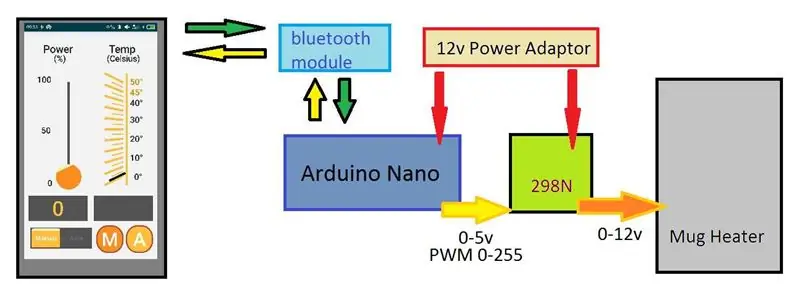
รูปภาพแสดงวิธีการทำงานโดยทั่วไปเราใช้สมาร์ทโฟนเพื่อส่ง (และรับ) คำสั่งไปยัง arduino nano จากนั้น arduino ส่งสัญญาณ pwm ที่จะเปลี่ยนเป็นเอาต์พุต DC (โดยโมดูลมอเตอร์ DC L298) ไปยังเครื่องทำความร้อนแก้ว
เนื่องจากนี่เป็นเพียงโครงการทดสอบ ฉันไม่ได้ให้รายละเอียดการเชื่อมต่อระหว่างชิ้นส่วนต่างๆ แต่การใช้ Google ในเวลาไม่กี่นาทีจะได้ผลลัพธ์เกี่ยวกับการเชื่อมต่อโดยละเอียดเกี่ยวกับชิ้นส่วนที่ฉันใช้
ขั้นตอนที่ 3: การสร้าง UI
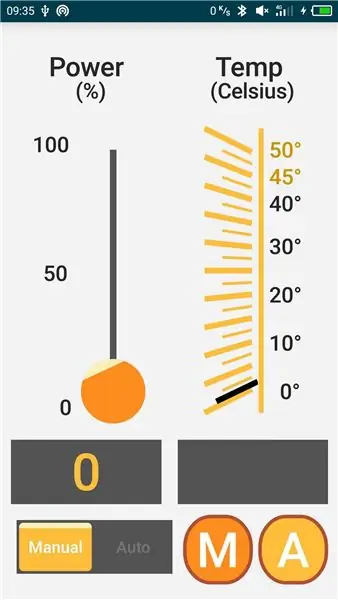
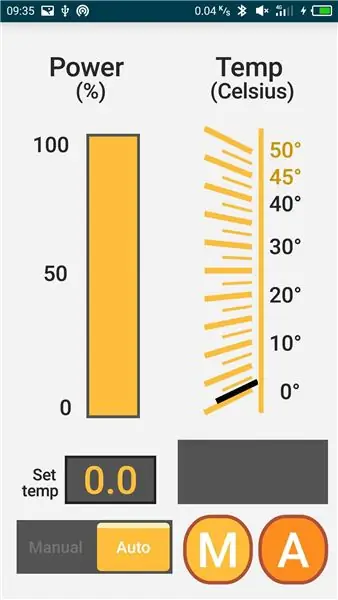
อีกครั้ง ฉันกำลังใช้โซลูชัน remotexy.com สำหรับการสร้าง UI Remotexy ให้ตัวเลือกที่ยืดหยุ่นและหลากหลายของปุ่ม/สวิตช์/ตัวเลื่อน (ตอนนี้) รองรับ wifi และอินเทอร์เน็ต/IP ไม่ใช่แค่บลูทูธ (จากความเข้าใจของฉัน บลูทูธใช้งานได้กับ Android OS เท่านั้น สำหรับ IOS คุณต้องใช้ wifi/อินเทอร์เน็ต)
ในโหมดแมนนวล (สกรีนช็อตด้วยแถบเลื่อนแนวตั้งทางด้านซ้าย) เราตั้งค่า PWM สำหรับฮีตเตอร์ (หรือฉันควรเรียกมันว่า Warmer) มีช่วง 0-100% ที่จะแปลเป็น 0-255 สำหรับ PWM (255 หมายถึง 100% หมายความว่าจะส่ง 12v DC)
โหมดแมนนวลนี้ยังมีอุณหภูมิเตือนแบบฮาร์ดโค้ดที่ 50 องศาเซลเซียส เมื่ออุณหภูมิของน้ำในปัจจุบันถึง 50 องศาเซลเซียส และตัวเลื่อนไม่อยู่ที่ตำแหน่ง 0 (ศูนย์) ออดจะเตือนอย่างต่อเนื่อง จนกว่าตัวเลื่อนจะอยู่ที่ตำแหน่ง 0 (ศูนย์) นั่น (ถึง 50 องศาเซลเซียส) คงจะยากเพราะ "เครื่องอุ่น" นี้จะทำให้อุณหภูมิของน้ำเพิ่มขึ้นช้ามาก ผลลัพธ์ของฉันแสดงว่าต้องใช้เวลาเกือบ 1 ชั่วโมงในการเข้าถึง 45 องศาจาก 20 องศาเซลเซียส
ในโหมดอัตโนมัติ (ถ่ายภาพหน้าจอโดยไม่ใช้แถบเลื่อนแนวตั้ง) เราตั้งค่าอุณหภูมิที่ต้องการและ PWM จะปรับโดยอัตโนมัติเพื่อให้อุณหภูมิของน้ำใกล้เคียงกับอุณหภูมิที่ต้องการ ฉันใช้ PWM 5 ระดับสำหรับโหมดอัตโนมัตินี้ 100% PWM (255), 75% PWM (ประมาณ 190), 50% PWM (128), 25% PWM (64) และ 0% PWM (0)
ไม่มีการเตือน/ปลุกสำหรับโหมดนี้
ขั้นตอนที่ 4: ผลการทดสอบ

ดังนั้น UI ใช้งานได้ ฉันสามารถตั้งค่าโหมดแมนนวลหรือโหมดอัตโนมัติได้
หลังจาก 60 นาที (1 ชั่วโมงเต็ม!) ของ "ความร้อน" หรือฉันควรพูดว่า "อุ่น" อุณหภูมิของน้ำจะสูงถึง 50 องศาเซลเซียสเท่านั้น หากไม่มีการคำนวณข้อมูลทางวิทยาศาสตร์ แค่ใช้ความรู้สึก ฉันคิดว่านั่นแย่มากและไม่มีประสิทธิภาพ
แต่นี่เป็นเพียงการทดสอบเท่านั้น ดังนั้นจึงใช้งานได้
มีการปรับปรุงหลายอย่างที่สามารถทำได้สำหรับโครงการนี้ รวมถึงการใช้ DC Heater ที่ "เหมาะสม" และมีประสิทธิภาพมากขึ้น การใช้ ESP-12 แทน Arduino Nano จะทำให้โครงการนี้ใช้ IoT ได้มากขึ้น และ PID lib ที่เหมาะสมสำหรับโหมดอัตโนมัติแทนการใช้ State Con และอื่น ๆ อีกมากมาย.
แนะนำ:
Mini IMac G4 Flat Panel - ขับเคลื่อนโดย NUC: 9 ขั้นตอน (พร้อมรูปภาพ)

Mini IMac G4 Flat Panel - ขับเคลื่อนโดย NUC: บทนำฉันได้ทำงานในโครงการสองสามโครงการที่เป็นแรงบันดาลใจในการสร้างนี้ หนึ่งอ้างว่าเป็น iMac ที่เล็กที่สุดในโลก แต่ในความเป็นจริงมันคือ Raspberry Pi ที่รัน Linux distro พร้อมธีม MacOS และไม่สามารถเรียกใช้ M
นาฬิกาฟองอากาศเรืองแสง; ขับเคลื่อนโดย ESP8266: 7 ขั้นตอน (พร้อมรูปภาพ)

นาฬิกาฟองอากาศเรืองแสง; ขับเคลื่อนโดย ESP8266: "นาฬิกาฟองอากาศเรืองแสง" แสดงเวลาและกราฟิกบางส่วนโดยฟองอากาศเรืองแสงในของเหลว ฟองอากาศเรืองแสงที่ลอยไปมาอย่างช้าๆ ต่างจากจอแสดงผลเมทริกซ์แบบ LED ที่ทำให้ฉันผ่อนคลาย ในช่วงต้นทศวรรษ 90 ฉันจินตนาการถึง "การแสดงฟองสบู่” Unfo
ภาพวาดจีนดั้งเดิม NeoPixel Wall Art (ขับเคลื่อนโดย Arduino): 6 ขั้นตอน (พร้อมรูปภาพ)

ภาพวาดจีนดั้งเดิม NeoPixel Wall Art (ขับเคลื่อนโดย Arduino): รู้สึกเบื่อกับผนังของคุณบ้างไหม? มาสร้างงานศิลปะบนผนังที่สวยงามและใช้งานง่ายโดย Arduino วันนี้กัน! คุณเพียงแค่ต้องโบกมือต่อหน้าเฟรม และรอเวทมนตร์! ในบทช่วยสอนนี้ เราจะพูดถึงวิธีสร้าง
หยุดนะ! เกม LED (ขับเคลื่อนโดย Arduino): 6 ขั้นตอน

หยุดนะ! เกม LED (ขับเคลื่อนโดย Arduino): โครงการนี้ได้รับแรงบันดาลใจจากวิดีโอนี้จาก YouTube และ Pendulum Challenge Kit (ลิงก์เสีย ลองอันนี้) จาก Makershed.com เกมที่เรียบง่ายประกอบด้วยไฟ LED ห้าดวงและสวิตช์ปุ่มกดหนึ่งอัน ไฟ LED กะพริบตามลำดับและเล่น
ROOMBA ขับเคลื่อนโดย ARDUINO YUN ผ่านแอพ Wifi โดย STEFANO DALL'OLIO: 4 ขั้นตอน (พร้อมรูปภาพ)

ROOMBA ขับเคลื่อนโดย ARDUINO YUN ผ่านแอป Wifi โดย STEFANO DALL'OLIO: ด้วยคำแนะนำนี้ ฉันแชร์รหัสเพื่อเชื่อมต่อ ARDUINO YUN กับ Roomba เพื่อขับเคลื่อน Roomba ผ่าน Wifi รหัสและแอปนี้สร้างขึ้นและพัฒนาโดยฉันเอง Stefano Dall' Olio.My Roomba คือ Roomba 620 แต่คุณสามารถใช้รหัสเดียวกันสำหรับ Roomb อื่น
